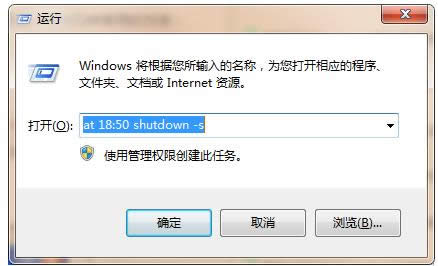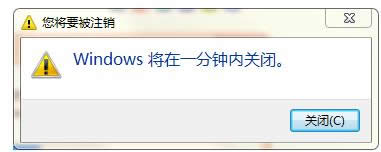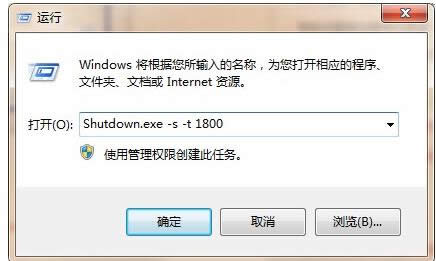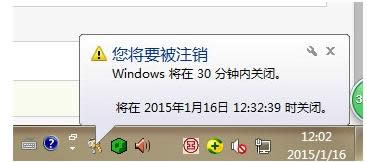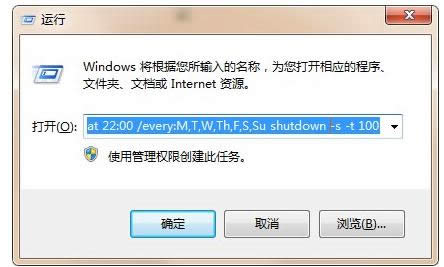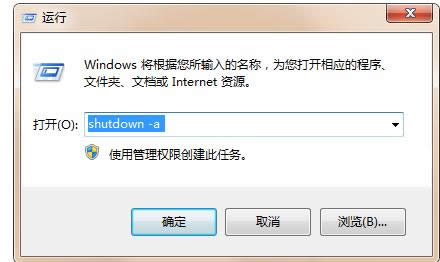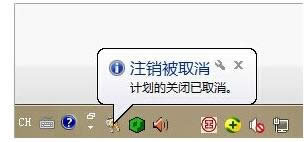定时关机命令,本文教您怎样运用命令行定时关机
发布时间:2020-01-22 文章来源:xp下载站 浏览:
|
Windows 7,中文名称视窗7,是由微软公司(Microsoft)开发的操作系统,内核版本号为Windows NT 6.1。Windows 7可供家庭及商业工作环境:笔记本电脑 、平板电脑 、多媒体中心等使用。和同为NT6成员的Windows Vista一脉相承,Windows 7继承了包括Aero风格等多项功能,并且在此基础上增添了些许功能。 当我们在操作电脑的时候,有时会有需要定时关机,或者不在电脑前操作是需要过段时间自动关机,但是没有自带的定时关机软件,很多电脑用户又不喜欢安装第三方软件来完成该操作。那么怎么定时关机?下面,小编给大家带来了使用命令行定时关机的图文。 在设置定时关机前,我们有必要了解一下定时关机是怎么实现的,定时关机功能由文件夹中的Shutdown.exe程序来控制的,然后我们给他加入一系列命令就可以实现定时关机了。下面,小编给大家讲解使用命令行定时关机的技巧。 怎么使用命令行定时关机 方法一:设置整点定时关机,只能设置24小时内的。 比如想要设置在18:50定时关机,点击开始菜单→运行→输入at 18:50 shutdown -s 命令→确定。
关机图解详情-1 到点了就会提示还有一分钟内关闭电脑
定时关机图解详情-2 方法二:设置任意时间定时关机,精确到秒。 比如想要设置电脑在一个小时三十分钟后自动关机,换算成秒也就是1800,点击开始菜单→运行→输入Shutdown.exe -s -t 1800 →确定,
使用命令行图解详情-3 右下角就会提示windows将在30分钟内关闭了。
关机图解详情-4 方法三:设置每天定时关机,可以设置一个星期的任意一天。 点击开始菜单→运行→输入 at 22:00 /every:M,T,W,Th,F,S,Su shutdown -s -t 100 命令→确定,电脑就会在每天的22:00分提示你电脑将于100秒之后关机了。
定时关机图解详情-5 1、22:00可以改成你想定时关机的时间。 2、M-Su分别对应星期一到星期天,如果你星期六星期天不想要定时关机,就把S和Su去掉。 3、100(秒)是定时关机倒计时的时间。 如何取消设置好的定时关机命令。 如果想取消定时关机,可以输入 shutdown -a 命令,win7右下角就会提示"计划的关闭已取消",
定时关机图解详情-6
使用命令行图解详情-7 Shutdown.exe的参数,每个都具有特定的用途,执行每一个都会产生不同的效果。 shutdown -s :表示关闭本地计算机 shutdown -a :表示取消关机操作, shutdown -f :强行关闭应用程序 shutdown -m \\计算机名:控制远程计算机 shutdown -i :显示图形用户界面,但必须是Shutdown的第一个选项 shutdown -l :注销当前用户 shutdown -r :关机并重启 shutdown -t 时间:设置关机倒计时 shutdown -c "消息内容":输入关机对话框中的消息内容 以上就是使用命令行定时关机的经验。 Windows 7简化了许多设计,如快速最大化,窗口半屏显示,跳转列表(Jump List),系统故障快速修复等。Windows 7将会让搜索和使用信息更加简单,包括本地、网络和互联网搜索功能,直观的用户体验将更加高级,还会整合自动化应用程序提交和交叉程序数据透明性。 |